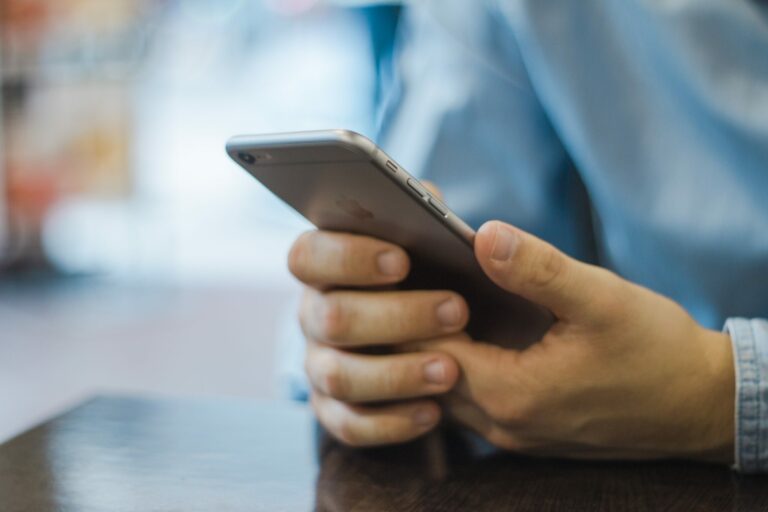Устранить ошибку “Имя локального устройства уже используется” в Windows
Сетевые диски – важный элемент для многих организаций. Они облегчают соединение между несколькими устройствами и значительно упрощают общение в системе. Хотя преимущества наличия сетевого диска бесчисленны, они влекут за собой ошибки локального устройства, которые нарушают весь рабочий процесс системы.
Если вы стали жертвой осложнений, вызванных локальными устройствами, прочтите, чтобы понять, как устранить ошибку. Имя локального устройства уже используется в Windows.
Исправьте ошибку, заключающуюся в том, что имя локального устройства уже используется в Windows 10.
Что я получаю сообщение «Имя локального устройства уже используется»?
Одна из основных причин этой ошибки – неправильное сопоставление дисков. Сопоставление дисков, как следует из названия, связывает файлы с определенным диском. В организациях с несколькими системами сопоставление дисков важно для связывания буквы локального диска с файлами общего хранилища.
Ошибка также может быть вызвана неправильно настроенными настройками брандмауэра, поврежденными файлами браузера и неправильными записями в Реестр Windows. Независимо от причины, проблема «имя устройства уже используется» разрешима.
Программы для Windows, мобильные приложения, игры - ВСЁ БЕСПЛАТНО, в нашем закрытом телеграмм канале - Подписывайтесь:)
Метод 1: повторно подключите диск с помощью командного окна
Переназначение дисков – один из самых популярных и эффективных способов решения проблемы. Используя командную строку, вы можете вручную выполнить процесс и устранить ошибку. Имя локального устройства уже используется.
1. Щелкните меню «Пуск» правой кнопкой мыши и выберите «Командная строка (администратор)».
2. В командном окне введите следующий код и нажмите Enter: net use *: / delete.
Примечание: вместо «*» вы должны ввести имя диска, который вы хотите переназначить.
3. Буква диска будет удалена. Теперь введите вторую команду, чтобы завершить процесс переназначения, и нажмите Enter:
net use Z: \ server share / user: * имя пользователя * * пароль *
Примечание: * имя пользователя и пароль * * * являются заполнителями, и вместо них вам нужно будет ввести реальные значения.
4. После переназначения диска ошибка «Имя локального устройства уже используется» должна быть устранена.
Метод 2: разрешите общий доступ к файлам и принтерам
Параметр «Общий доступ к файлам и принтерам» в Windows важен для нормальной работы устройств в большой сети. К этому параметру можно получить доступ через настройки брандмауэра Windows, и его можно легко изменить.
1. На вашем ПК откройте панель управления и нажмите «Система и безопасность».
2. В меню брандмауэра Защитника Windows нажмите «Разрешить приложениям через брандмауэр Windows».
3. В следующем появившемся окне сначала нажмите «Изменить настройки». Затем прокрутите вниз и найдите Общий доступ к файлам и принтерам. Установите оба флажка перед параметром.
4. Закройте панель управления и посмотрите, возможно ли это. исправить ошибку Имя локального устройства уже используется.
Метод 3: назначьте новые буквы дисков, чтобы изменить имена уже используемых локальных устройств
В компьютерных сетях пользователи часто сталкиваются с дисками, которым не присвоена буква. Это вызывает ошибки сопоставления дисков и затрудняет совместное использование файлов на сетевом диске.
Также были случаи, когда буква диска, отображаемая в диспетчере дисков, отличалась от буквы в сетевом сопоставлении. Все эти проблемы можно решить, присвоив диску новую букву:
1. Прежде чем продолжить, убедитесь, что никакие файлы или процессы, связанные с диском, не запущены.
2. Затем щелкните правой кнопкой мыши меню «Пуск» и выберите «Управление дисками».
3. В столбце «Том» выберите проблемный диск и щелкните его правой кнопкой мыши.
4. В отображаемых параметрах щелкните «Изменить буквы дисков и пути».
5. Появится небольшое окно. Нажмите «Изменить», чтобы назначить новую букву диска.
6. Выберите подходящую букву из доступных вариантов и примените ее к диску.
7. При назначении новой буквы диска процесс сопоставления будет работать нормально, и ошибку «Имя локального устройства уже используется» в Windows следует исправить.
Метод 4: перезапустите службу браузера на вашем компьютере
Несколько нетрадиционный способ решить эту проблему – перезапустить службу браузера на ПК. Иногда неправильная конфигурация браузера может нарушить процесс сопоставления дисков и в конечном итоге вызвать проблемы.
1. Для этого вам снова нужно будет открыть командное окно. Выполните действия, указанные в методе 1, и запустите командную строку от имени администратора.
2. Здесь введите следующий код: net stop «Компьютерный браузер» и нажмите Enter.
3. По завершении процесса введите команду для запуска браузера и нажмите Enter:
net start «Браузер компьютера»
5. Имя локального устройства, которое уже используется, должно быть правильным. Если нет, переходите к следующему методу.
Метод 5: удалить значение реестра
Еще одно решение проблемы – удаление определенного значения реестра из реестра Windows. Подделка реестра – это немного сложный процесс, и его следует выполнять с особой осторожностью. Прежде чем продолжить, убедитесь, что вы создали резервную копию реестра.
1. В строке поиска Windows найдите приложение «Редактор реестра» и откройте его.
2. Щелкните правой кнопкой мыши параметр «Компьютер» и выберите «Экспорт».
3. Назовите файл журнала и нажмите «Сохранить» для безопасного резервного копирования всех записей журнала.
4. Чтобы ваши данные были надежно сохранены, перейдите по следующему адресу в реестре:
HKEY_CURRENT_USER Программное обеспечение Microsoft Windows CurrentVersion Explorer
5. В разделе проводника найдите папку с названием «MountPoints2». Щелкните его правой кнопкой мыши и выберите «Удалить», чтобы удалить значение из реестра.
6. Перезагрузите компьютер и посмотрите, устранена ли ошибка.
Метод 6: создайте место на сервере
В сетевой системе важно, чтобы на сервере было свободное место. Нехватка места открывает пространство для ошибок и, в конечном итоге, замедляет работу всего сетевого диска. Если у вас есть доступ к серверу, попробуйте удалить ненужные файлы, чтобы освободить место.
Если вы не можете самостоятельно внести какие-либо изменения в серверный компьютер, попробуйте связаться с кем-нибудь в организации, у кого есть доступ и который может решить проблему за вас.
Отображение единиц он является неотъемлемой частью многих организаций и играет решающую роль в управлении несколькими системами в сети. Это делает ошибки на сетевом диске чрезвычайно опасными, нарушая рабочий процесс всей системы.
Однако с помощью шагов, упомянутых выше, вы сможете исправить ошибку и вернуться к своей работе.
Мы надеемся, что это руководство было полезным, и вы смогли устранить ошибку. Имя локального устройства уже используется в Windows. Если у вас есть какие-либо вопросы, запишите их в разделе комментариев ниже, и мы ответим вам.
Программы для Windows, мобильные приложения, игры - ВСЁ БЕСПЛАТНО, в нашем закрытом телеграмм канале - Подписывайтесь:)